WPS Excel表格文檔自定義紙張大小的方法
時間:2024-03-07 11:21:10作者:極光下載站人氣:177
很多小伙伴在對表格文檔進行編輯時都會選擇使用Wps軟件,因為在wps軟件中,我們不僅可以對表格文檔中的數據進行編輯,還可以對表格文檔的打印進行設置。有的小伙伴在打印時想要自定義紙張大小,但又不知道該在哪里進行設置。其實很簡單,我們只需要在WPS的工具欄中打開頁面工具,然后在紙張大小的下拉列表中打開更多紙張大小選項,接著在彈框中打開自定義選項,最后在自定義頁面中打開紙張選項并選擇一個自己需要的紙張大小即可。有的小伙伴可能不清楚具體的操作方法,接下來小編就來和大家分享一下WPS excel表格文檔自定義紙張大小的方法。
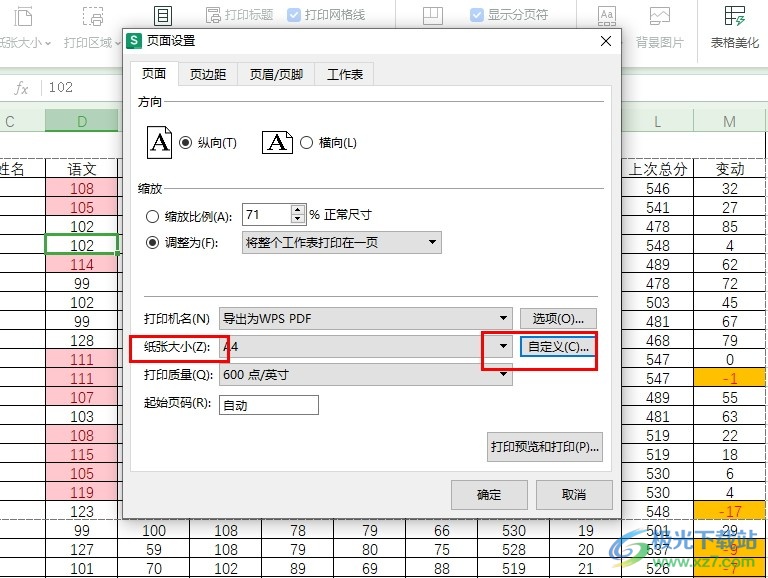
方法步驟
1、第一步,我們在電腦中點擊打開WPS軟件,然后在WPS頁面中選擇一個表格文檔,雙擊打開該文檔
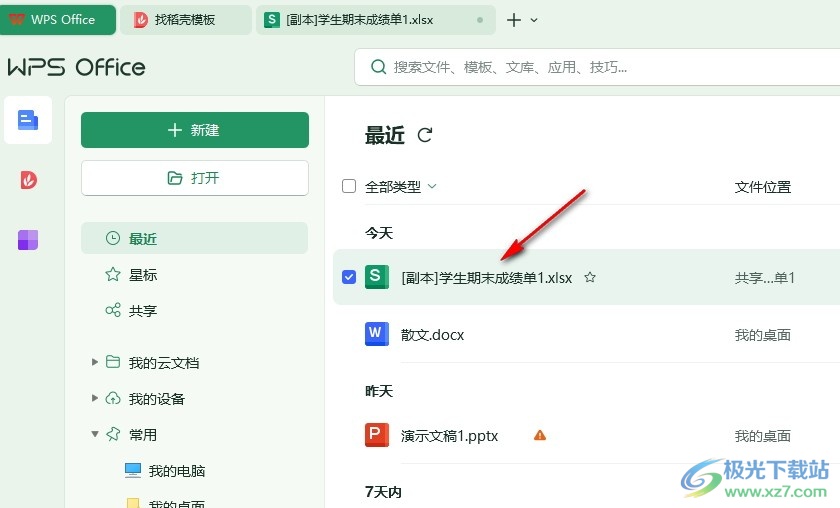
2、第二步,進入表格文檔的編輯頁面之后,我們在工具欄中找到“頁面”工具,點擊打開該工具
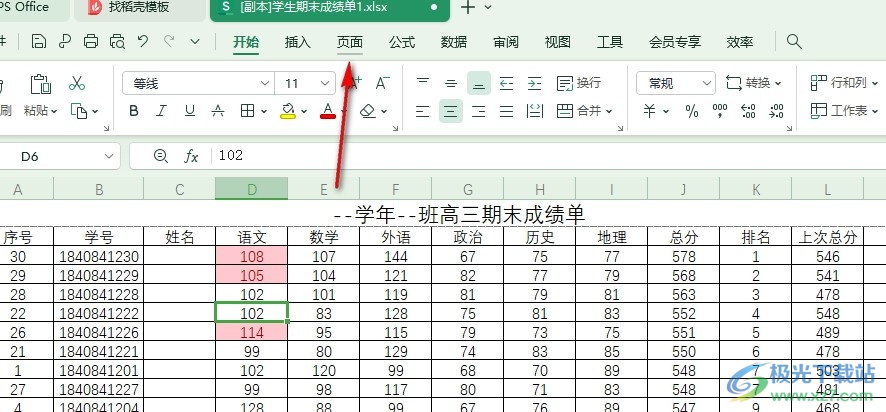
3、第三步,在頁面工具的子工具欄中我們先打開紙張大小選項,然后在下拉列表中點擊選擇“其它紙張大小”選項
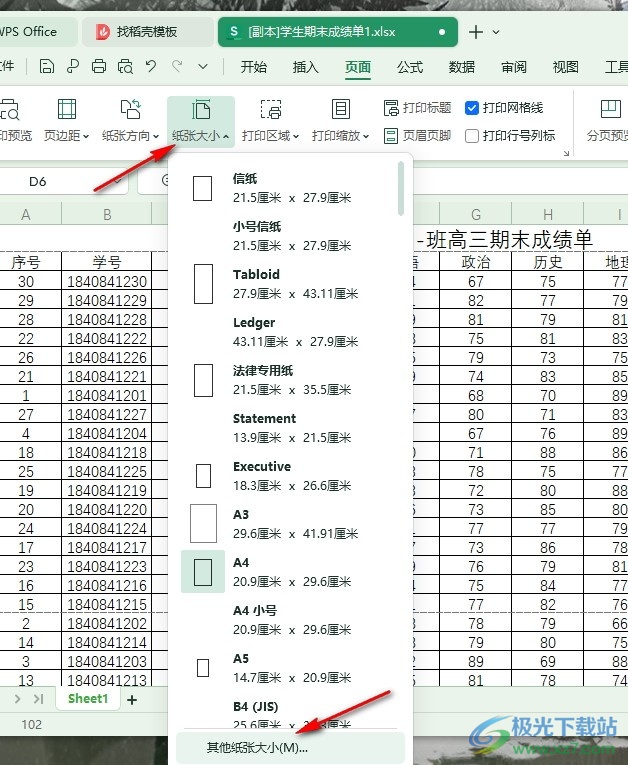
4、第四步,打開頁面設置彈框之后,我們在頁面設置的“紙張大小”右側點擊打開“自定義”選項
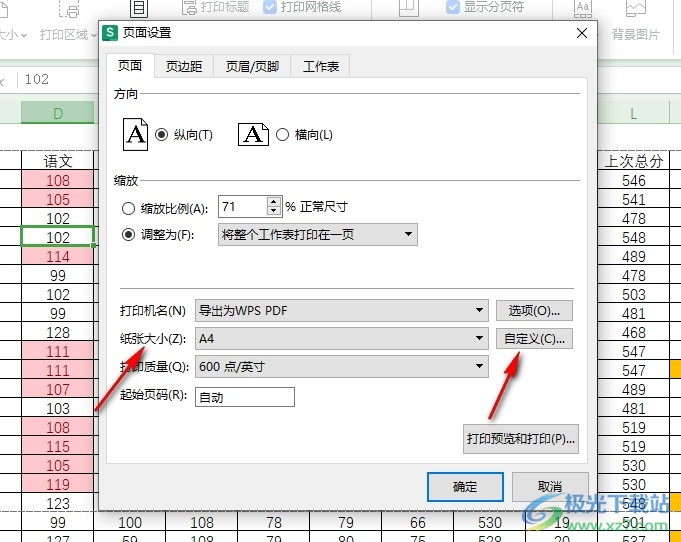
5、第五步,打開自定義選項之后,我們在彈框中打開紙張選項,然后在下拉列表中選擇一個自己需要的紙張大小,最后點擊確定選項即可
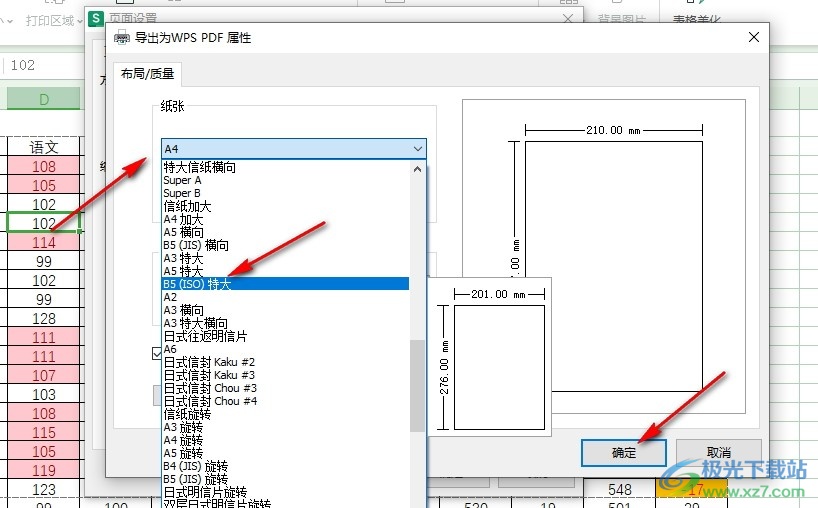
以上就是小編整理總結出的關于WPS Excel表格文檔自定義紙張大小的方法,我們進入WPS的表格文檔編輯頁面,然后在“頁面”工具的子工具欄中打開紙張大小選項,再在下拉列表中打開更多紙張大小選項,接著在彈框中打開自定義選項,最后在彈框中選擇新的紙張大小并點擊確定選項即可,感興趣的小伙伴快去試試吧。

大小:240.07 MB版本:v12.1.0.18608環境:WinAll, WinXP, Win7, Win10
- 進入下載
相關推薦
相關下載
熱門閱覽
- 1百度網盤分享密碼暴力破解方法,怎么破解百度網盤加密鏈接
- 2keyshot6破解安裝步驟-keyshot6破解安裝教程
- 3apktool手機版使用教程-apktool使用方法
- 4mac版steam怎么設置中文 steam mac版設置中文教程
- 5抖音推薦怎么設置頁面?抖音推薦界面重新設置教程
- 6電腦怎么開啟VT 如何開啟VT的詳細教程!
- 7掌上英雄聯盟怎么注銷賬號?掌上英雄聯盟怎么退出登錄
- 8rar文件怎么打開?如何打開rar格式文件
- 9掌上wegame怎么查別人戰績?掌上wegame怎么看別人英雄聯盟戰績
- 10qq郵箱格式怎么寫?qq郵箱格式是什么樣的以及注冊英文郵箱的方法
- 11怎么安裝會聲會影x7?會聲會影x7安裝教程
- 12Word文檔中輕松實現兩行對齊?word文檔兩行文字怎么對齊?
網友評論